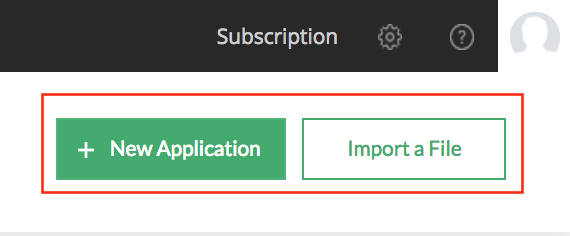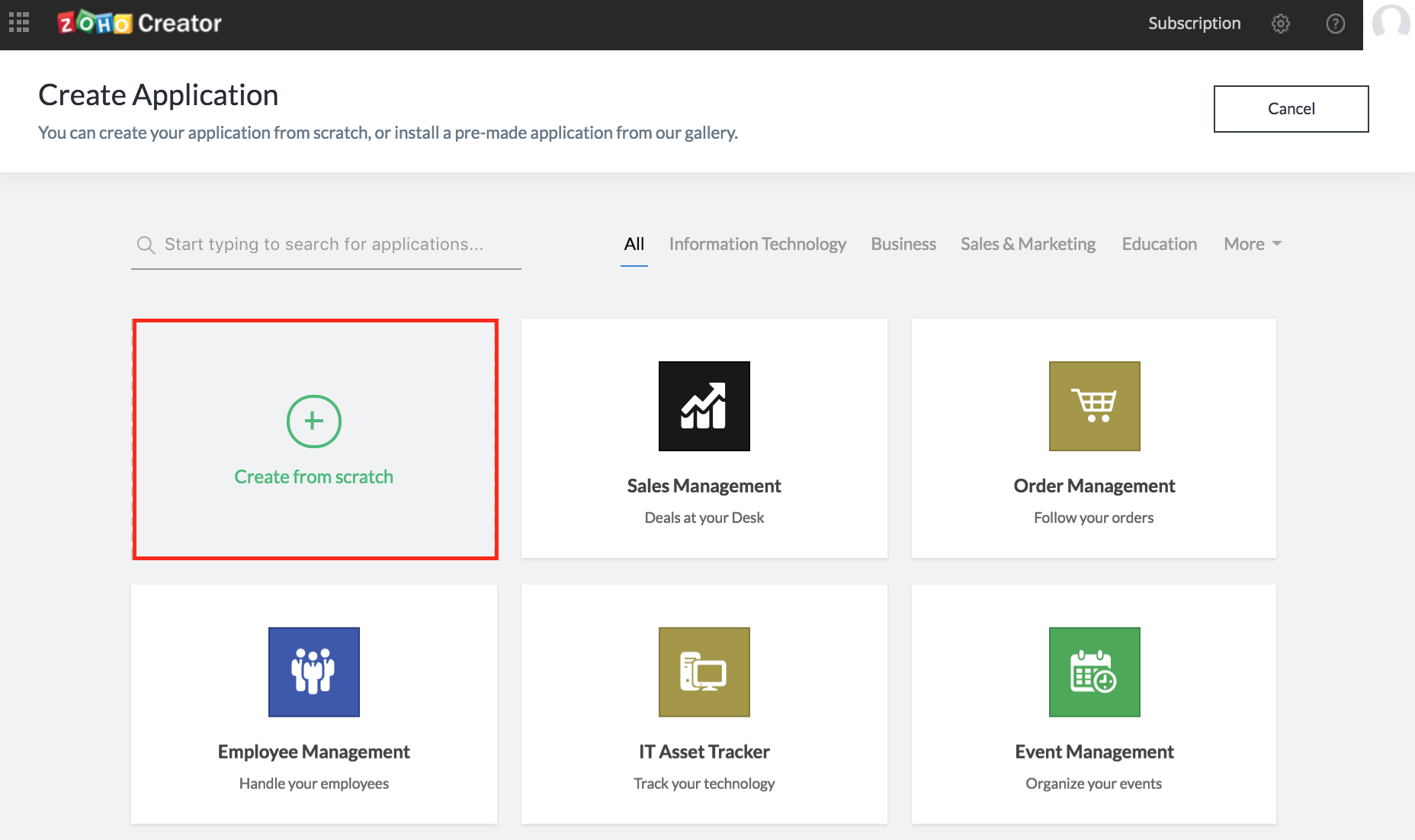作成者ヘルプ
目次
- 概要
- 空白のフォームを追加してアプリケーションを作成する
概要
このトピックでは、アプリケーションを最初から作成する方法について説明します。 Zoho Creatorアプリケーションは、主にフォームとフィールドで構成され 特定の異なる形態の分野で必要となるた計画のデータベースのページです。,
最初からアプリケーションを作成
空白のフォームを追加し、必要なフィールドを空白のフォームにドラッグアンドドロップして、最初からアプリケーションを作成します。
最初からアプリケーションを作成するには、
- ホームページの右上隅にあるアプリケーションの作成オプションをクリックします。
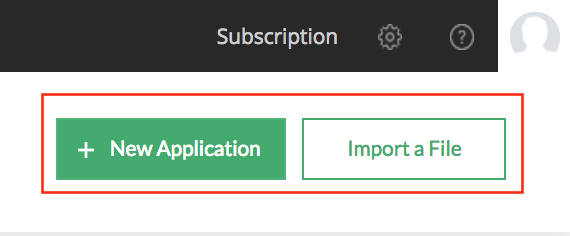
- アプリケーションの作成ダイアログから最初から作成オプションを選択します。
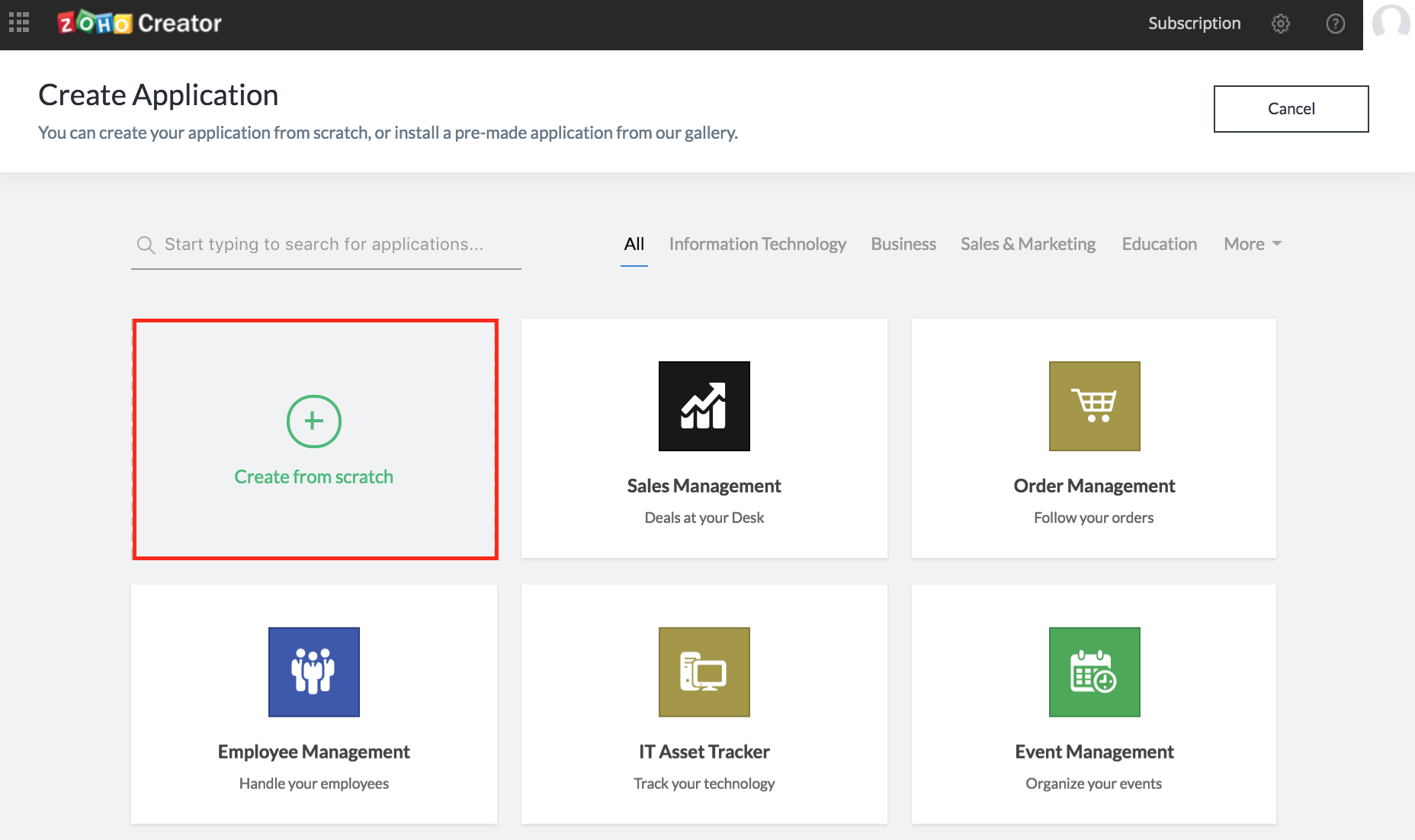
- 提供されたテキストボックスにアプリケーション名を指定します
- 作成をクリックします。, アプリケーションが作成され、フォームビルダーが空白のフォームで表示されます。 既定では、フォームのプロパティセクションになります。
- フォームタイトルフィールドにフォーム名を指定します。
- 以下のスクリーンショットに示すように、簡単なドラッグ-n-ドロップで必要なフィールドをフォームに追加します。
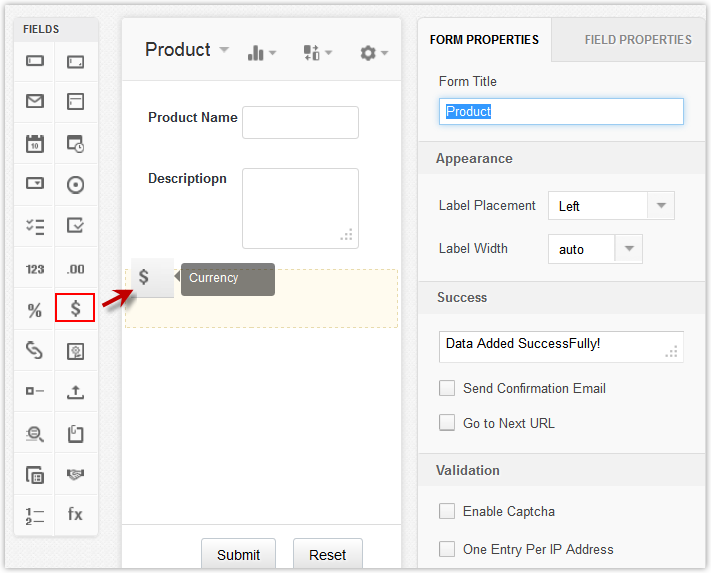
- フィールドプロパティ->フィールド名テキストボックスでフィールド名を指定します。
- Zoho Creatorは、レポートの下にリストされるフォームのデフォルトレポートを作成します。,
- 選択しアプリケーションにアクセスボタンに提出データのフォームとビューデータです。 フォームから送信されたデータがレポートに表示されます。
デフォルトでは、Zoho Creatorで作成されたアプリケーションはプライベートであり、アプリケーションの所有者のみがアクセスできます。